2025-08-08 14:08:08来源:hsysdianji 编辑:佚名
在使用谷歌浏览器时,有时拼音检查功能可能会带来一些困扰,下面就来介绍一下关闭它的方法。
首先,打开谷歌浏览器,点击浏览器右上角的三个点图标,在弹出的菜单中选择“设置”选项。
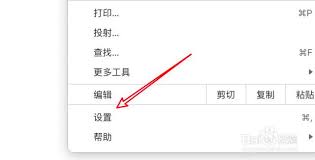
进入设置页面后,向下滚动找到“语言”选项。在这里可以看到浏览器所支持的各种语言设置。
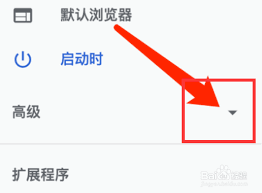
在语言设置中,找到当前使用的语言,旁边会有一个向下的箭头。点击箭头展开详细设置,找到“拼写检查”相关选项。一般来说,会有一个“在输入时检查拼写”的开关,将其关闭即可。
另外,如果还想进一步关闭拼音检查的提示等相关功能,可以点击“管理其他语言”。在弹出的窗口中,找到带有拼音检查功能的语言,比如中文(简体),点击旁边的“选项”按钮。在新窗口中,取消勾选“启用拼写检查”等相关选项,然后点击“完成”保存设置。
通过以上步骤,就可以轻松关闭谷歌浏览器的拼音检查功能。这样在输入内容时,就不会再受到拼音检查的干扰,能够更顺畅地进行文字输入。无论是在撰写文章、聊天还是进行其他文本操作时,都能提高效率。而且关闭拼音检查功能并不会影响浏览器的其他正常功能,依然可以快速、稳定地浏览网页。如果你之后又想重新开启拼音检查功能,按照上述相反的步骤操作即可。掌握了关闭谷歌浏览器拼音检查的方法,就能根据自己的需求灵活调整浏览器的设置,让上网体验更加个性化和舒适。